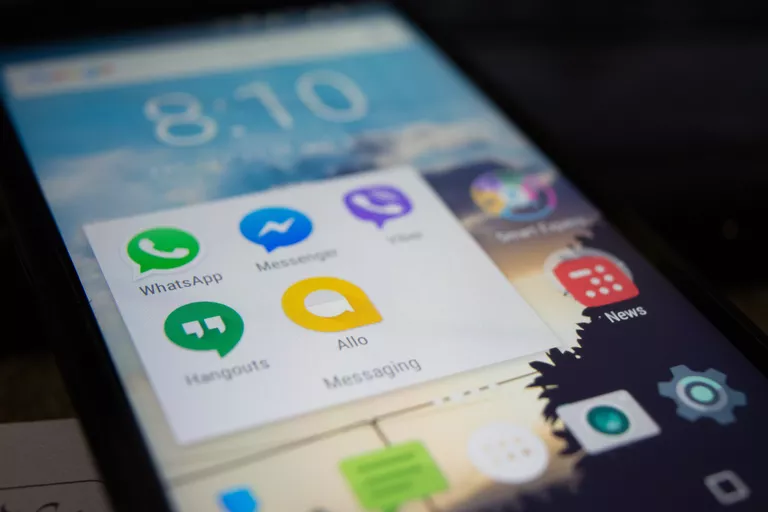
Si te gusta descargar y usar aplicaciones, el problema no es tener todas esas aplicaciones. El problema es encontrarlos.
Sólo tienes una cantidad limitada de espacio en la pantalla de inicio, y todo lo demás va a parar a la papelera de aplicaciones. Tienes aún menos espacio si tienes widgets en tu pantalla de inicio. Incluso si no eres un coleccionista de aplicaciones excesivo, es probable que te quedes sin espacio en la pantalla de inicio. Eso significa buscar en la bandeja de aplicaciones para encontrar tu aplicación. Eso funciona bien, pero a veces te olvidas del nombre exacto de la aplicación, o cambia los iconos, y te despista. No es muy eficiente.
Este es un problema que puedes resolver. Organiza tus aplicaciones con carpetas! En algunas versiones de Android, puedes almacenar hasta cuatro carpetas en la parte inferior de la pantalla, y en las versiones superiores a Android 4.0 (Jelly Bean), puedes almacenar carpetas en la pantalla de inicio en cualquier espacio que un solo icono de aplicación ocuparía normalmente.
Las siguientes instrucciones deben aplicarse sin importar quién hizo su teléfono Android: Samsung, Google, Huawei, Xiaomi, etc.
Índice de contenidos
Cómo crear una carpeta
Presione la aplicación. Esto significa que presionas y mantienes presionado el dedo sobre la aplicación hasta que sientas una leve vibración de retroalimentación y notes que la pantalla ha cambiado.
Ahora arrastra tu aplicación a otra aplicación. Instantáneamente hace una carpeta. Esto es más o menos la misma manera en que lo haces en dispositivos iOS como iPads y iPhones.
Nombre de la carpeta
A diferencia de iOS, Android no infiere un nombre para tu nueva carpeta. Lo guardan como «carpeta sin nombre». Y cuando tu carpeta no tiene nombre, nada se muestra como el nombre de tu colección de aplicaciones. Está bien si recuerdas cuáles son todas. Si quieres ponerle un nombre a tu carpeta, vas a volver a pulsar la tecla larga.
Esta vez pulsa largo tu carpeta. Debería abrirse para mostrarte todas las aplicaciones y lanzar el teclado Android. Puntee en un nombre para su nueva carpeta y presione la tecla Hecho . Ahora verá el nombre que aparece en la pantalla de inicio.
Agregar su carpeta a la fila de inicio
También puedes arrastrar tu carpeta a tus aplicaciones favoritas en la parte inferior de la pantalla de inicio de los teléfonos Android. Esto hace que sean dos clics para llegar a la aplicación, pero Google lo demuestra convenientemente agrupando las aplicaciones de Google en una carpeta y colocándolas en la fila inferior de la página de inicio.
Algunas cosas no se arrastran como las otras
El orden de arrastre es importante. Puedes arrastrar aplicaciones a otras aplicaciones para crear carpetas. Puedes arrastrar aplicaciones a carpetas existentes para añadirlas. No puede arrastrar carpetas a las aplicaciones. Si ves tu aplicación huyendo cuando intentas arrastrar algo sobre ella, puede que sea eso lo que haya pasado. La otra cosa que no puedes hacer es arrastrar los widgets de la pantalla de inicio a las carpetas. Los widgets son miniaplicaciones que se ejecutan continuamente en la pantalla de inicio, y simplemente no se ejecutan correctamente dentro de una carpeta.







